Программа pattern maker для андроид
Обновлено: 18.05.2024

Pattern Maker for cross stitch, или как мы, рукодельницы, его называем коротко РМ, является очень удобной программой для вышивки. Для меня, как для обычного пользователя, самой главной ее функцией является подсветка определенного цвета ниток в схеме.
Все прекрасно, когда на домашнем компьютере, на ноутбуке или планшете «стоит» операционная система семейства Windows, тогда никаких проблем с этой программой не возникает. Но сейчас, в век информатизации не менее популярна и другая система, которой оснащают сейчас смартфоны и большую часть планшетных компьютеров. Правильно, это Android. Но тут мы сталкиваемся с непреодолимой (надеюсь, что временно!) трудностью – РМ не совместима с Андроидом, следовательно, мы не можем использовать такую полезную программу с этими очень удобными устройствами.
Я придумала хитрость, которая позволила мне использовать функцию подсветки нужного цвета ниток в РМ, о которой я говорила выше.
Скажу сразу, что мой способ наряду с достоинствами, уже упомянутыми, имеет ряд легко преодолимых недостатков:
- занимает некоторое время для подготовки (а когда вышивка не требовала подготовки ;-) )
- не очень удобен для больших работ
Итак, приступим.
Сначала научимся «фотографировать» экран. Есть несколько способов.
Кнопка PrtScr, которая есть на каждой клавиатуре.
В сочетании с другими кнопками на клавиатуре, она дает разные результаты.
Alt+PrtScr – выделяет активное окно на Рабочем столе. Для нашей цели – это удобней.
Shift+ PrtScr – выделяет весь Рабочий стол и все открытые окна.
После нажатия одного из сочетаний клавиш открываем программу Paint. И нажимаем еще одно сочетание Ctrl+V, что значит «Вставить». И увидим наше изображение. Не забываем его сохранить.
Воспользоваться программой Gyazo. Перед первым использованием ее нужно скачать и установить себе на компьютер. Когда вы ее установите, у вас появится иконка этой программы либо на Рабочем столе, либо на Панели задач (рядом с кнопкой Пуск), либо, как в моем случае, и там, и там
Кликаем на иконку, при этом курсор мыши превращается в крестик и призывает нас выделить зону экрана, которую мы хотим «сфотографировать». Через секунду после выделения, открывается браузер с вашей картинкой во вкладке. После этого мы просто сохраняем это изображение к себе на компьютер.
Фото выше я сделала с помощью этой программы, выделив весь Рабочий стол.
После того, как научились делать самое сложное, переходим к основной части.
Открываем наш файл со схемой, которую хотим вышить, на стационарном компьютере в РМ и выполняем ряд манипуляций с каждым цветом.
- Подсвечиваем цвет ниток в схеме
- «Фотографируем» схему одним из способов, указанных выше. В случае большой работы – часть схемы.
- Сохраняем полученное изображение. Я советую давать имя, соответствующее цвету выделяемых ниток.
В итоге получаем набор картинок (их количество будет равно количеству ниток в схеме) с подсвеченными цветами. Переносим все эти файлы на планшет и вышиваем!
Здравствуйте, девочки! Заранее говорю "спасибо" за то, что заглянули.
Хотелось бы освоить вышивку с помощью РМ, перечитала много чего, спасибо Наташе smsm111 за очень хорошие темы по этому вопросу, и поняла, что программа РМ для компа или ноутбука.
Также где- то встречала, что вышивают с телефона. Может, кто- то знает какое приложение нужно для этого.
Мне попалась на глаза программа Crossty. Она платная. Стоит ли ее покупать? Можно ли будет подсвечивать или выделять нужные значки? Или это будет то же самое, что и с бумажной схемой?

Алла! Мне сын купил и закачал этот Crossty.на планшет. Кстати сооздал ее мой земляк из Латвии. Все хотела с ним встретиться и высказать свои претензии))) Если честно , то мне она не нравится только по одной причине - ужасно тормозит Может для маленьких работ она и ничего. Но я вышиваю в основном немаленькие картины и я пыталась, но у меня все там сбивается и вообщем мне неудобно((( Хотя даже здесь я читала, что есть девочки, которые пользуются этой программой. А может потому, что у меня есть другие возможности получше, то мне и не нравится она)))

Спасибо, Эмилия. Я тоже собираюсь вышивать большую работу, хочется упростить процесс.

А поподробней про "другие возможности" можно? ))))

Etnica, Настя, а другие возможности это возможность иметь отдельный комп,плюс большой монитор, передвижной на колесиках стол и место в квартире где все и происходит))) Я живу одна и мне никто не мешает и я никому не мешаю))) Мой сынуля гений компьютерных наук загрузил программу MEGA и у меня все теперь запаралеллено в доме- комп рабочий, комп вышивальный, телевизор и планшет))) Вообщем он мне создал все условия для возможности творить.))) вот я и творю. Я вышиваю только когда нахожусь дома и поэтому надобности в переносном устройстве нет. А коогда уезжаю к сыну, то там отдыхаю от вышивки и занимаюсь вязанием, садоводством и др. домашними делами.

agmila, здорово! )))
То есть вы отмечаете вышитое непосредственно в ПМ?

Etnica, да Настя , я делаю копию оригинала и по ней вышиваю и гашу вышитые крестики. А если ошибусь, то смотрю уже в оригинале и исправляю))).

Crossty по сравнению с бумажной схемой - небо и земля!
Она не только подсвечивает нужные значки, вышитое и не вышитое, но и ведет статистику вышитого по дням. И считает в процентном отношении количество вышитого.
Минус с тормазами есть. Я тоже от него страдаю. Но решаю это так - перегружаю телефон пред тем как вышивать, что бы все висящие в трэе приложения закрылись и осталась только Крости. И тогда не тормозит, хотя у меня индеец 600 на 800 крестиков!

тут я с тобой соглашусь, что вышивать по бумажным схемам это для меня уже кошмар. Даже и смотрю на такие схемы, ну если только что-нибудь маленькое- типа открыточек или маленького подарочка-сувенирчика.

Cross Stitch Saga я вышиваю с этого приложения мне нравится все понятно и удобно .Купила на планшет но уже и на андроид есть Crossty тоже у меня есть ,но я даже схему не смогла закачать .

Однажды я услышала о специальной программе для создания собственных схем с целью создания вышивки крестиком. Искать её тут же не отправилась, продолжала вышивать по фирменным схемам, но на подкорке осталось. Дало зерно, а спустя какое-то время и всходы.
Первой моей работой был подарок родной тётушке на день рождения. Не была уверена, какой сюжет ей понравится, поэтому моя фантазия не ушла дальше идеи вышить её собственное имя. Нашла в Сети красивое написание, перевела в программе в схему и приступила к работе. Вот что вышло в итоге. На вышивку ушёл один месяц.

Второй опыт (после которого я и решилась на сей отзыв) был гораздо более смелым. Я решила вышить бога. Было страшно, т.к. там лицо. Очень боялась, что оно выйдет размытым. Поэтому поставила большое количество оттенков. Их было 55. Потрачено 10 месяцев и 9 дней. Вот итог.
Я очень люблю всё бумажное. В этом плане неисправимый романтик. Веду личный и читательский дневники. И вышивать с экрана сначала казалось ересью, но сразу поняла, как же это удобно!
Ведь, что бы вычеркнуть вышитое, нужно положить канву на стол, взять в руки маркер, снять колпачок, вычеркнуть на схеме нужное, надеть колпачок, отложить в сторону, снова взять в руки работу.
Когда же работаешь в программе, достаточно лишь щёлкнуть мышкой и всё.
Как же создать схему из рисунка/фото?
Файл -> Импорт -> Импорт в новую схему.
Слева появится небольшая панелька. Жмём всё время "далее".

Так же вам может оказаться полезным функция удаления однородного фона. Там, если нажать на волшебную палочку и кликнуть ею по фону, то он исчезнет. Другими словами, на схеме не будет обозначен для вышивки.

Снова "далее", пока не появится окошко с размерами. А вот тут нам нужно остаться и указать нужные вам цифры. Там же можно изменить плотность канвы. 11, 14, 16 и т.п. в зависимости от того, что вам нужно. Я обычно выбираю способ отображения размеров в миллиметрах. Соответственно, нужно к необходимому количеству сантиметров прибавить нолик. Рекомендую оставить запас для оформления в рамку.


Теперь, когда мы познакомились с процессом перевода изображения в схему, перейдём к самому процессу работы с программой в процессе вышивания. Вернее к тому, как это происходит у меня.
Нам нужно закупиться нужными нитками. Переводим схему в режим "Информация" (см. обозначения на скриншоте)


Остаётся только распечатать/выписать и озвучить продавцу в магазине.
А теперь сама вышивка. Мне кажется наиболее удобным работать по схеме в режиме "Символы". Я увеличиваю масштаб максимально На 400%.

Уже вышитую область я отмечаю с помощью опции "французский узелок". Для того, что бы было нагляднее, перед сменой цвета на другой, я выбираю какой-то один оттенок (как видно на скриншотах, почти всё однородно) и им отмечаю.
Если нужно применить это к большой области, выделяю с помощью специального инструмента и нажимаю на инструмент "Изменить цвет стежка".
Самое удобное в программе - с помощью опции "Обзор выбранного цвета" невозможно пропустить тот или иной крестик, так как все нужные места подсвечиваются.
А если среди множества оттенков нитей затрудняетесь найти нужный, достаточно выбрать инструмент "Пипетка", нажать им, словно курсором, на нужный символ на схеме и нить выберется сама.

Еще несколько лет назад рукодельницы покупали специальные книги и пособия лишь для того, чтобы посмотреть схемы для вышивания крестиком. С приходом компьютеров и Интернета ситуация кардинально изменилась. Сейчас достаточно загрузить на ноутбук или Андроид-телефон специальную программу, которая позволяет создавать электронные схемы из обычных изображений. Наиболее популярным является приложение Pattern Maker, скачать бесплатно которое можно на Windows 7, 8, 10, XP или Vista. Давайте рассмотрим особенности утилиты, а также разберем принцип её установки и настройки.

Описание
Что собой представляет программа Pattern Maker for Cross stitch? Если кратко, то это преобразователь изображений в полноценные схемы для вышивки крестом. Приложение было создано довольно давно, и после этого совсем не поддерживалось разработчиками. Несмотря на это, первоначальная версия утилиты обладает всеми необходимыми функциями для работы с картинками.
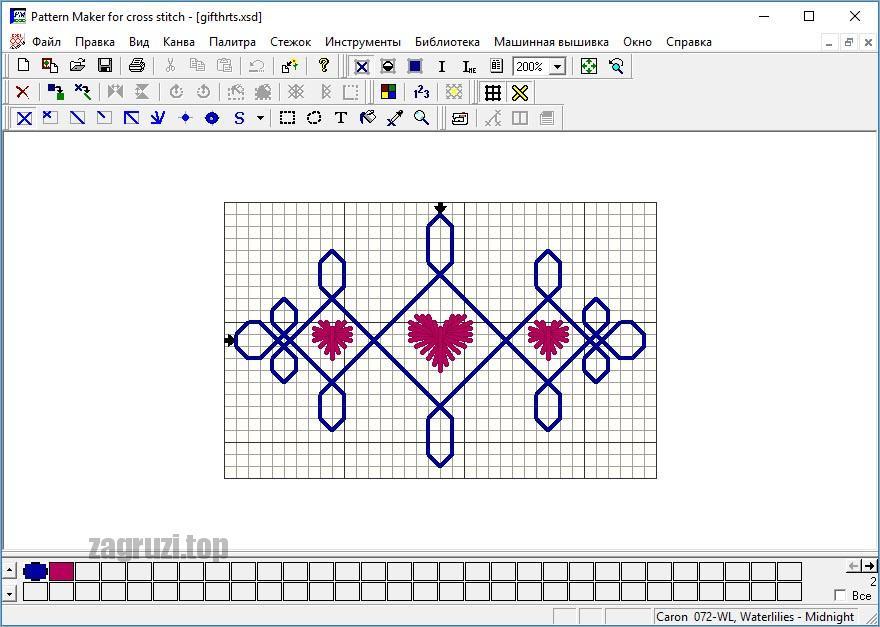
Pattern Maker оснащен множеством гибких инструментов для работы с электронными схемами. Пользователь может проводить различные действия с выкройкой, в частности поворачивать, изменять её размер и цвет. Кстати, в базу приложения разработчик добавил более 240 цветов, что позволяет преобразовать практически все изображения. Готовую схему можно распечатать или сохранить в специальном файле для швейной машинки.
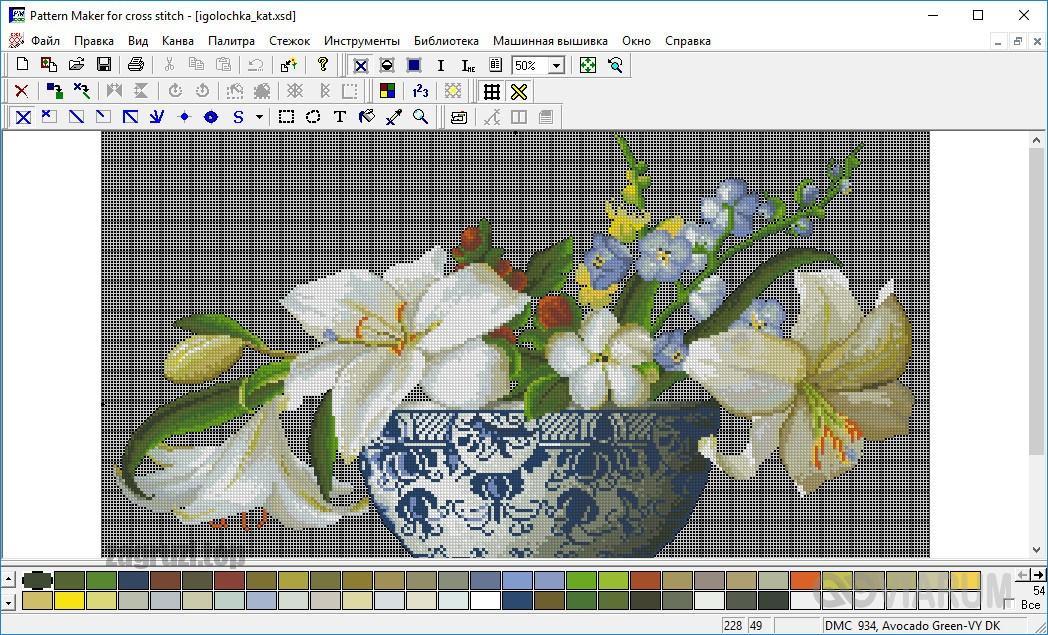
Приятной особенностью является то, что утилита распространяется бесплатно, поэтому найти нужный файл для загрузки проблем не составит. Лучше всего перейти в самый низ статьи, где будет расположена кнопка для скачивания программы. Интерфейс приложения может быть, как на русском, так и на английском языке. Всё зависит от версии ПО. Опытные пользователи советуют устанавливать четвертое поколение софта, так как устаревшие варианты создавали файл не в формате XSD, а в формате PAT.
Возможности
Перед тем, как перейти к подробному обзору программы, предлагаем рассмотреть её основные возможности:
- создание монохромных и цветных электронных схем в обширной палитре цветов;
- поддерживается работа с нитками от всех популярных производителей;
- пользователь может выбрать не только стандартный тип стежка, но и создать свой;
- поддержка удобных форматов для сохранения созданных схем;
- машинная вышивка;
- разбивка крупных схем в границах определенных пялец на блоки для удобной работы;
- выбор ширины полученной схемы в сантиметрах или крестиках;
- настройка яркости, контрастности и насыщенности изображения для печати;
На этом функционал приложения не заканчивается, но расписывать все существующие функции попросту нет смысла. Любой желающий сможет разобраться с возможностями программы после установки.
Важно: перед началом установки утилиты ознакомьтесь с её системными требованиями, которые указаны внизу данной страницы.
Преимущества и недостатки
Как и любая вещь, программа Pattern Maker имеет свои положительные и отрицательные стороны. По традиции начнём с плюсов, которых действительно хватает:
- поддержка русского языка;
- встроенный автоматический подбор высоты и ширины схемы;
- простой и понятный для новичков интерфейс;
- поддержка двух цветовых схем: цветной и черно-белой;
- бесплатность софта;
- наличие портативной версии программы, то есть не требующей установки (будет актуально при печати схемы не дома, а в специальных организациях);
- низкие системные требования к ПК;
Теперь перейдём к минусам:
- некоторые антивирусы препятствуют установке приложения, поэтому их приходится отключать;
- случайный клик мышкой в программе добавляет новый стежок, что приводит к появлению лишних элементов;
Если привыкнуть к утилите, то представленные недостатки будут практически незаметны.
Особенности
У программы Pattern Maker for Cross stitch не так много аналогов, но они всё же есть. Интересно, почему люди предпочитают именно данную утилиту? Всё дело в уникальных особенностях софта:
- возможность нанести на схему определенные надписи и пометки;
- поддержка преобразования изображения в полноценную электронную схему для вышивания;
- позволяет переносить готовые схемы в формат для швейных машинок;
- отсутствие платы за пользование ПО;
- удобный и интуитивно понятный интерфейс;
Как видите, рассматриваемое приложение действительно заслуживает внимания.
Заметим, что изображение для преобразования в схему должно быть высокого качества.
Как пользоваться
Мы разобрали основные особенности, возможности, недостатки и преимущества программы, а это значит, что можно переходить к её установке. Ознакомиться с процессом инсталляции и настройкой возможно ниже.
Скачивание и установка
Первым делом необходимо загрузить на компьютер файл с программой, а после установить его. Для наглядности воспользуемся пошаговой инструкцией:
- Листаем в самый низ данной страницы и кликаем по кнопке, отвечающей за скачивание приложения Pattern Maker V4 PRO.
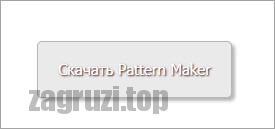
- Теперь запускаем загруженный файл и следуем указаниям установщика. Нужно выбрать место инсталляции, а также принять лицензионное соглашение. В зависимости от мощности ПК процесс может затянуться на несколько минут.
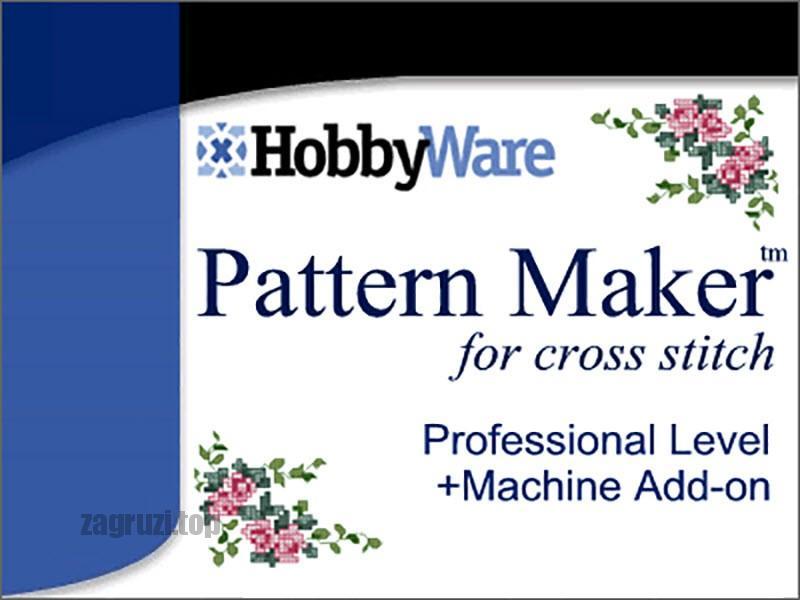
- Далее открываем установленную программу посредством нажатия по иконке на рабочем столе или в меню «Пуск».

Если процесс установки резко завершается, то рекомендуем временно отключить антивирус.
Инструкция по работе с Pattern Maker
Чтобы разобраться с приложением, рекомендуем обратиться к нашему пошаговому руководству:
- Сначала создадим новую схему самостоятельно, или преобразуем в неё любое изображение. В первом случае вручную выбираем необходимый размер, тип и цвет. Во втором же попросту загружаем картинку с компьютера или вставляем её с буфера обмена.
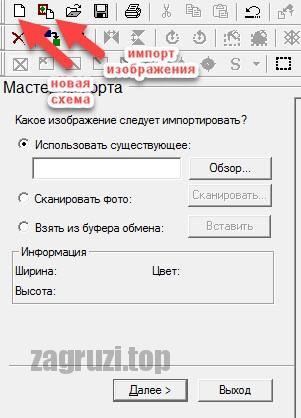
- Рассмотрим самый распространенный вариант с импортом картинки. После загрузки изображения кликаем по кнопке «Далее», а затем выставляем нужные параметры касательно размера проекта, фона, яркости и контрастности. На последнем этапе нажимаем «Импорт» и ожидаем загрузки изображения.
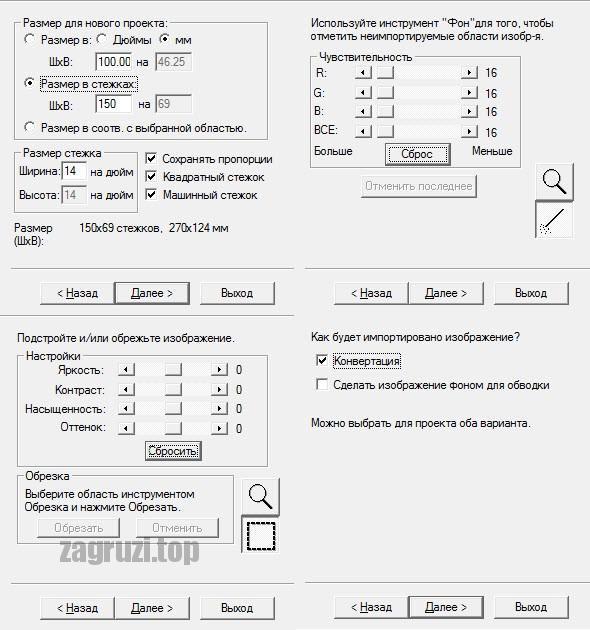
- После этого добавляем необходимые правки и сохраняем схему. Для этого кликаем по кнопке «Файл» и выбираем «Сохранить как». Указываем имя проекта и подтверждаем сохранение.

Кстати, рекомендуем узнать предназначение клавиш в панели инструментов. Каждая кнопка дублируется на скриншоте ниже:
- 1 – создание новой схемы;
- 2 – импорт картинки;
- 3 – открытие схемы (выбор файла в памяти компьютера);
- 4 – сохранение схемы в виде файла;
- 5 – печать схемы;
- 6 – вырезать, 7 – копировать, 8 – вставить;
- 9 – возврат к предыдущему действию (то же самое, что и комбинация: CTRL + Z[/knopka]).
- 10 – выбор схемы;
- 11 – дополнительная информация, то есть справка;
- 12 – отобразить схему в виде крестиков, 13 – отобразить схему в виде символов, 14 – отобразить схему в виде квадратов;
- 15 – узнать информацию о схеме;
- 16 – узнать информацию о слое;
- 17 – просмотр слоев;
- 18 – изменение масштаба рабочей области;
- 19 – выбор наиболее подходящего масштаба в зависимости от разрешения дисплея;
- 20 – возврат к предыдущему масштабу.

Данные инструменты самые основные, поэтому их значение необходимо знать для удобной работы с программой. Ознакомиться с остальными функциями можно в видеоуроках, которых в Интернете огромное множество.
Системные требования
Для корректной работы программы Pattern Maker необходимо иметь компьютер, отвечающий следующим системным требованиям.
| Операционная система: | Windows 7, 10, XP, Vista, 8. |
| ОЗУ: | От 2 ГБ. |
| Место на диске: | От 1 ГБ. |
| Дисплей: | 1280×1024 и выше |
| Название: | Pattern Maker for Cross stitch |
| Платформа: | Windows 10, XP, 7, Vista, 8. |
| Разработчик: | HobbyWare |
| Лицензия: | Бесплатно |
Видеоинструкция
Чтобы подробнее рассмотреть возможности программы, воспользуйтесь видеоинструкцией, расположенной чуть ниже.
Заключение
Теперь вы знаете, как установить программу Pattern Maker, а также как работать с ней. Если у вас остались какие-либо вопросы, то обязательно напишите их в комментариях. Наша редакция даст на них ответы в ближайшие сроки.
Читайте также:


